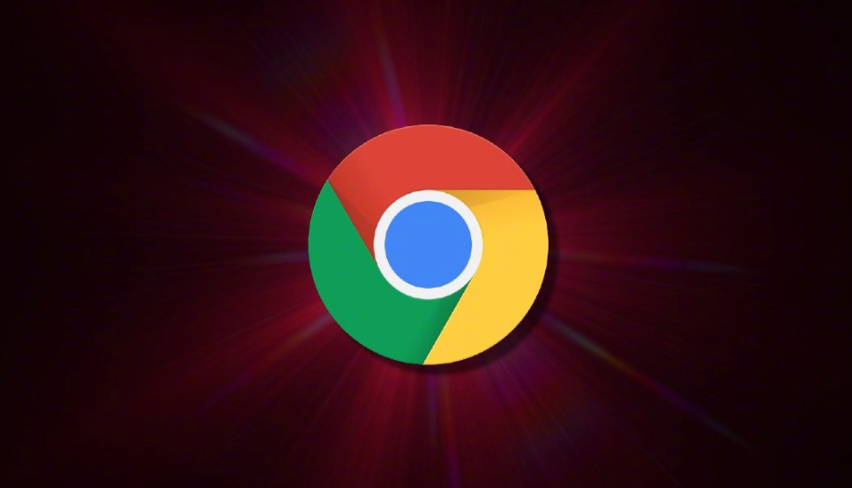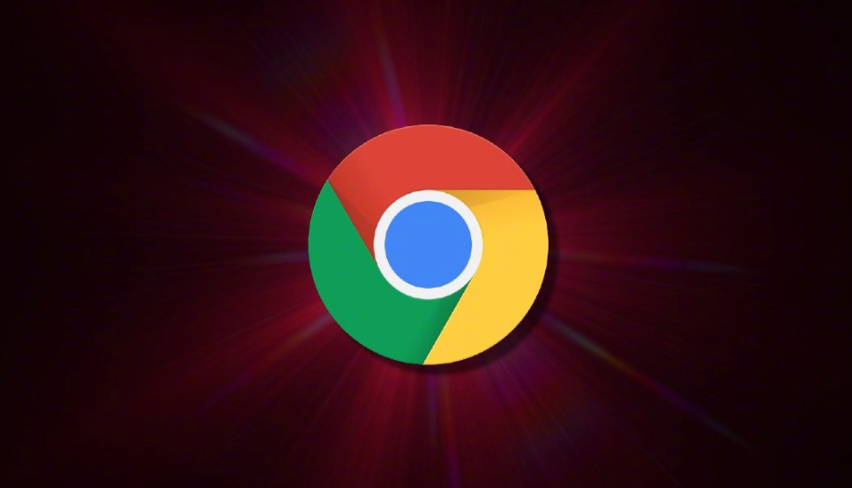
在快节奏的网络世界中,页面加载的流畅度对于用户体验和搜索引擎排名都至关重要。而作为流行的浏览器之一,Chrome提供了多种方式来帮助我们提升页面加载的流畅度。本文将详细介绍如何在Chrome浏览器中进行相关设置和优化,以实现更快速、更顺畅的浏览体验。
一、清理浏览器缓存和Cookies
1. 缓存的作用与清理必要性:浏览器缓存是存储在本地计算机上的网页元素,如图像、脚本和样式表等。虽然缓存可以加快页面加载速度,但过多的缓存数据可能导致浏览器运行缓慢或出现显示问题。定期清理缓存可以确保浏览器始终使用最新的网页版本。
2. 清理步骤:在Chrome浏览器中,点击右上角的菜单按钮,选择“更多工具”>“清除浏览数据”。在弹出的对话框中,选择要清理的缓存类型和时间范围,然后点击“清除数据”按钮。建议定期进行此操作,以保持浏览器的高效运行。
3. Cookies的管理:Cookies是网站存储在用户计算机上的小文件,用于跟踪用户行为和偏好。然而,过多的Cookies也可能影响浏览器性能。在Chrome中,可以通过相同的“清除浏览数据”对话框来清理Cookies。同时,也可以在“设置”>“隐私和安全”>“Cookies和其他网站数据”中设置Cookies的存储规则和异常情况。
二、优化浏览器扩展程序
1. 评估并禁用不必要的扩展:浏览器扩展程序可以增加功能,但过多或不必要的扩展会消耗系统资源,降低浏览器性能。在Chrome中,可以点击右上角的菜单按钮,选择“更多工具”>“扩展程序”。在打开的页面中,评估已安装的扩展,并禁用那些不常用或不再需要的扩展。
2. 管理扩展权限:某些扩展可能请求过多的权限,这可能导致隐私泄露或性能下降。在扩展程序页面中,可以点击每个扩展的“详细信息”按钮,查看并调整其权限设置。只授予扩展必要的权限,可以减少潜在的安全风险和性能负担。
三、调整浏览器设置
1. 启用平滑滚动:平滑滚动可以使页面滚动更加流畅,减少卡顿现象。在Chrome中,可以在地址栏中输入“chrome://flags/”,然后搜索“Smooth Scrolling”。将该功能的设置从“Default”改为“Enabled”,然后重启浏览器。
2. 优化图形渲染:Chrome提供了一些图形渲染选项,可以帮助改善页面的视觉效果和性能。在地址栏中输入“chrome://settings/?search=graphics”,然后根据自己的需求调整相关设置,如启用或禁用硬件加速等。
3. 开启多线程下载:多线程下载可以同时下载多个文件,提高下载速度。在Chrome中,可以在地址栏中输入“chrome://flags/”,然后搜索“Parallel downloading”。将该功能的设置从“Default”改为“Enabled”,然后重启浏览器。
四、使用高效的网络连接
1. 选择高速网络:确保连接到高速且稳定的网络,可以显著提升页面加载速度。如果可能的话,尽量使用有线连接代替无线连接,因为无线信号可能受到干扰而导致速度下降。
2. 关闭其他占用带宽的应用程序:在浏览网页时,关闭其他占用大量带宽的应用程序,如视频流媒体、大型文件下载等。这样可以确保Chrome浏览器有足够的带宽来快速加载页面。
综上所述,通过清理浏览器缓存和Cookies、优化浏览器扩展程序、调整浏览器设置以及使用高效的网络连接等方法,我们可以在Chrome浏览器中显著提升页面加载的流畅度。这些简单的步骤不仅可以改善用户体验,还能为搜索引擎优化提供有力支持。希望以上内容能够帮助到广大Chrome浏览器用户,让大家享受到更加快速、流畅的网络浏览体验。